Rahmen Fantasy
©Bohne 26.07.2009
Überarbeitet am 29.04.2016
getestet von

|
Diesen Pfeil kannst du dir zur besseren Orientierung mitnehmen. |
Dieses Tutorial wurde mit Hummelchen ´s freundlicher Genehmigung
für Photoshop CS6 übersetzt!
Es darf ohne meine Zustimmung weder kopiert noch auf anderen Seiten
zum Download angeboten werden.
Leider gibt es die Seite von Hummelchen nicht mehr
Verwendete Kürzel:
HGF = Hintergrundfarbe
VGF = Vordergrundfarbe
EM = Ebenenmanager
ZSt = Zauberstab
PX = Pixel
Du benötigst für dieses Tutorial:
1 schönes Bild
1 Gold oder Silbermuster
und Corner nach Wahl.
Filter:
Funhouse –> Tunnel Tile
Graphics Plus –> Cross Shadow
Xero –> Fritillary
---------------------------------------------------------------------------
01. Öffne dein Bild
02. Suche dir eine helle VG- und eine dunkle HGF
Erstelle folgenden Farbverlauf

03. Bild-> Arbeitsfläche-> Erweitern um 6 PX mit der VGF
Bild-> Arbeitsfläche-> erweitern um 6 PX mit Weiß
Aktiviere den weißen Rand mit dem ZSt. (mit der Toleranz 0)
Über Umschalt+F5 die Fläche mit deinem Muster füllen
Ich habe Silber genommen
Auswahl aufheben
Bild-> Arbeitsfläche-> erweitern um 6 PXl mit der HGF
Aktiviere den Rand mit dem ZSt.
Mit Strg+J auf eine neue Ebene kopieren
Ebenenstil hinzufügen -> Abgeflachte Kante und Relief
mit diesen Einstellungen
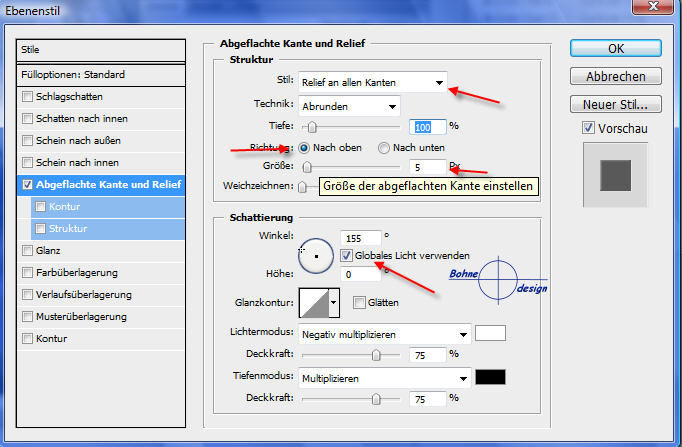
Auswahl aufheben
Mit Strg+E auf Hintergrundebene reduzieren
04. Bild-> Arbeitsfläche-> erweitern um 40 PX mit Weiß
Aktiviere den weißen Rand mit dem ZSt.
18. Das Verlaufs-Werkzeug aktivieren
und den Linearen Verlauf von unten links nach oben rechts aufziehen

Filter-> FunHouse –> Tunnel Tile mit folgenden Werten:
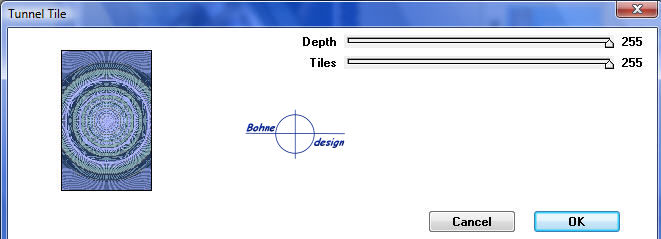
Filter-> Graphics Plus –> Cross Shadow mit den Standardwerten.
Auswahl aufheben
05. Bild-> Arbeitsfläche-> Erweitern um 6 PX mit der VGF
Bild-> Arbeitsfläche-> erweitern um 6 PX mit Weiß
Aktiviere den weißen Rand mit dem ZSt.
Über Umschalt+F5 die Fläche mit deinem Muster füllen
Auswahl aufheben
Bild-> Arbeitsfläche-> Erweitern um 6 Pixel mit der HGF
Aktiviere den Rand mit dem ZSt.
Mit Strg+J auf eine neue Ebene kopieren
Ebenenstil hinzufügen -> Abgeflachte Kante und Relief
mit diesen Einstellungen
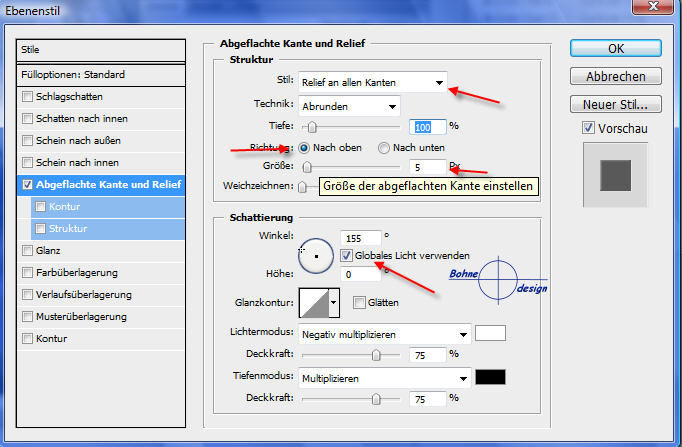
Mit Strg+E auf Hintergrundebene reduzieren
06. Bild-> Arbeitsfläche-> Erweitern um 80 PX mit VGF
Aktiviere den Rand mit dem ZSt.
Filter-> Xero – Fritillary mit folgenden Werten:
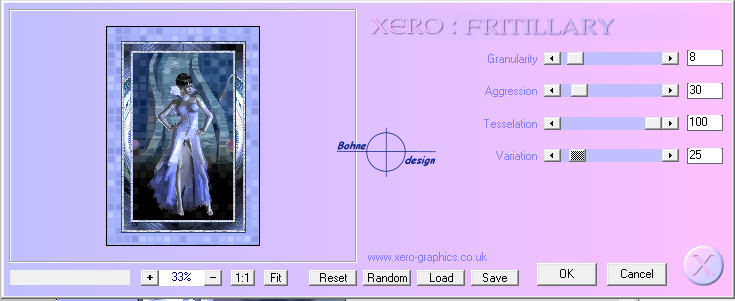
Auswahl Aufheben
07. Bild-> Arbeitsfläche-> Erweitern um 6 PX mit der VGF
Bild-> Arbeitsfläche-> Erweitern um 6 PX mit Weiß
Aktiviere den weißen Rand mit dem ZSt.
Über Umschalt+F5 die Fläche mit deinem Muster füllen
Auswahl aufheben
Bild-> Arbeitsfläche-> erweitern um 6 Pixel mit der HGF
Aktiviere den Rand mit dem ZSt.
Mit Strg+J auf eine neue Ebene kopieren
Ebenenstil hinzuf+ügen -> Abgeflachte Kante und Relief
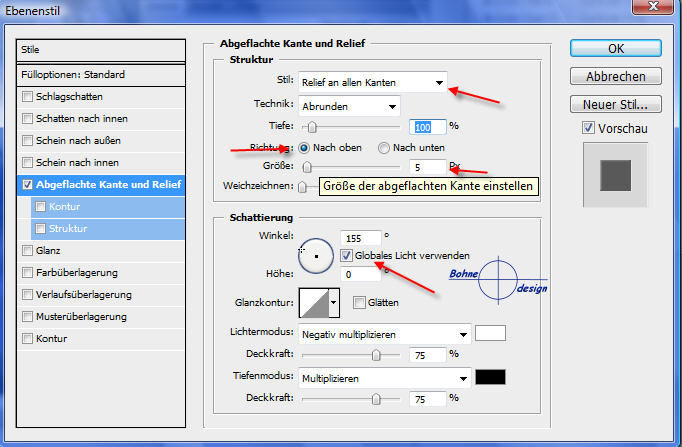
Mit Strg+E auf Hintergrundebene reduzieren
08. Noch ein paar schöne Corner drauf und
fertig ist dein Rahmen
Wasserzeichen und © Hinweis drauf als jpg speichern und fertig ist dein Rahmen
Ich hoffe es hat Dir Spaß gemacht !!
dieses Tutorial ist hier registriert
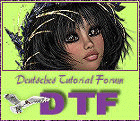
und hier
RegNr.Fnn04Bhe2011PS


hier weitere Varianten
erstellt von Hummelchen in PSP
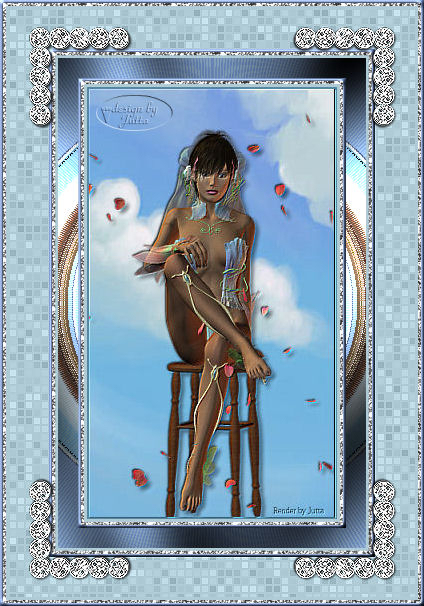
erstellt von mir mit PSP

erstellt von Hummelchen mit PS

erstellt von Flocke mit PI

erstellt von meiner Testerin Renate

erstellt von meiner Testerin Gini P.

erstellt von meinem Tester apole

|